ฉันใช้ Windows 7 บนเดสก์ท็อปและฉันก็วิ่งเข้าไปในปัญหาที่น่ารำคาญในวันอื่น ฉันพยายามเชื่อมต่อกับเครือข่ายไร้สายที่บ้านเหมือนที่ฉันทำตามปกติ แต่ไม่สามารถเชื่อมต่อได้ ฉันยังคงได้รับข้อความแสดงข้อผิดพลาดต่อไปนี้:
Windows is Unable to Connect to the Selected Network
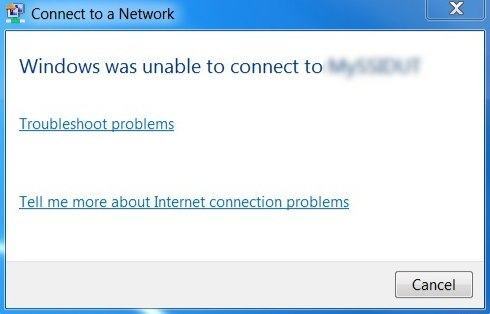
ปัญหาแปลก ๆ ! ฉันยังมีข้อผิดพลาดนี้เมื่อก่อนที่ฉันติดตั้ง Windows 7 ลงในคอมพิวเตอร์เครื่องใหม่และปฏิเสธที่จะเชื่อมต่อกับเครือข่ายไร้สายใด ๆ ฉันพยายามนึกถึงทุกสิ่งทุกอย่างที่ฉันได้ทำเพื่อแก้ไขปัญหานี้ในครั้งก่อน ๆ และในที่สุดก็มีสิ่งที่ทำงานอีกครั้ง ฉันจะแสดงวิธีการทั้งหมดที่คุณสามารถแก้ไขปัญหาการเชื่อมต่อไร้สาย
เผยแพร่ / ต่ออายุที่อยู่ IP
ก่อนอื่นคุณสามารถลองออกและต่ออายุที่อยู่ IP ได้ในกรณีนี้ นี่เป็นปัญหาเกี่ยวกับที่อยู่ IP เท่านั้น คุณสามารถทำได้ด้วยวิธีใดวิธีหนึ่งจากสองวิธี คุณสามารถลองรีสตาร์ทเครื่องคอมพิวเตอร์หรือคุณสามารถเรียกใช้คำสั่งบางคำสั่งจากพรอมต์คำสั่งได้ หรือคุณสามารถลองใช้ทั้งสองอย่าง
เมื่อต้องการเรียกใช้คำสั่งให้คลิกที่ Start จากนั้นพิมพ์ CMDลงในช่องค้นหา กด Enter และคุณจะได้หน้าต่างโต้ตอบคำสั่ง ตอนนี้คุณพิมพ์คำสั่งสองคำสั่งนี้:
ipconfig /releaseipconfig /renew
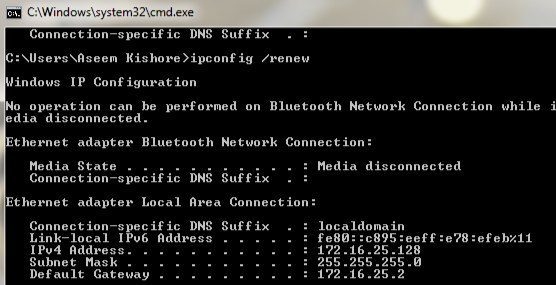
คุณควรเห็นสิ่งที่ฉันมีอยู่ในหน้าจอ แต่แทนที่จะพูดว่าอะแดปเตอร์อีเทอร์เน็ตจะพูดว่าอะแดปเตอร์เครือข่ายไร้สาย หากคุณได้รับข้อผิดพลาดบางอย่างเมื่อพยายามปลดปล่อยหรือต่ออายุเซิร์ฟเวอร์ DHCP อาจมีปัญหาเกี่ยวกับเราเตอร์แบบไร้สายซึ่งเป็นสิ่งที่ต้องลองอีกครั้ง
เริ่มใหม่ Wireless Router
สิ่งที่สองควรลองคือรีสตาร์ทเราเตอร์ไร้สายถ้าคุณสามารถเข้าถึงได้ หากคุณกำลังพยายามเชื่อมต่อกับเราเตอร์ไร้สายของผู้อื่นหรือฮอตสปอตที่สนามบินตัวอย่างเช่นคุณเห็นได้ชัดว่าจะไม่สามารถดำเนินการได้และปัญหาอาจอยู่กับคอมพิวเตอร์ของคุณ คุณสามารถข้ามส่วนนี้และอ่านต่อได้หากนี่เป็นสถานการณ์สมมติของคุณ
มิฉะนั้นให้ดำเนินการต่อและปิดเราเตอร์อย่างสมบูรณ์แล้วรอประมาณ 30 วินาทีและเปิดเครื่องอีกครั้ง เราเตอร์มีความผิดพลาดเนื่องจากมีปัญหาการเชื่อมต่อแปลก ๆ อยู่ตลอดเวลาและสามารถแก้ไขปัญหาได้โดยการรีสตาร์ทใหม่
ปิดใช้งานการรักษาความปลอดภัยบน Wireless Router
ขึ้นอยู่กับชนิดของ การ์ดไร้สายที่คุณมีและการตั้งค่าความปลอดภัยสำหรับเราเตอร์ไร้สายอาจเป็นเพราะคุณไม่สามารถเชื่อมต่อได้เนื่องจากการเข้ารหัสลับความปลอดภัยบนเราเตอร์สูงเกินไปและการ์ดเครือข่ายของคุณไม่รองรับ
เพื่อที่จะ ลองปิดการใช้งานหรือปิดใช้งานการรักษาความปลอดภัยบนเราเตอร์แบบไร้สายชั่วคราวเพื่อดูว่าคุณสามารถเชื่อมต่อได้หรือไม่ คุณจะต้องเข้าสู่ระบบเราเตอร์ของคุณและไปที่หน้าการตั้งค่าแบบไร้สายและเลือกไม่ใช้หรือปิดใช้งาน
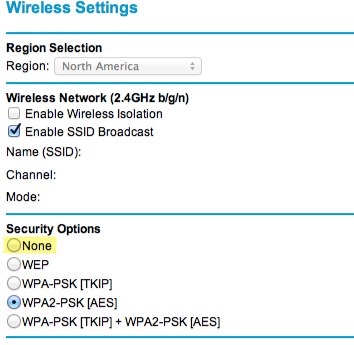
หากคุณสามารถ เชื่อมต่อแล้วก็เป็นพื้นปัญหากับการตั้งค่าความปลอดภัย คุณอาจต้องอัปเกรดไดรเวอร์บนการ์ดเครือข่ายหรืออาจต้องอัปเกรดเป็นระบบปฏิบัติการของคุณไปเป็นเซอร์วิสแพ็คล่าสุด ตัวอย่างเช่นตรวจสอบให้แน่ใจว่าคุณใช้ Windows XP SP3 เพื่อเชื่อมต่อกับเราเตอร์ไร้สายล่าสุด
อัปเดตไดรเวอร์การ์ดเครือข่าย
นอกจากนี้หากมีปัญหาด้านความปลอดภัยระหว่างอุปกรณ์ทั้งสองเครื่องคุณควรอัปเกรดไดรเวอร์สำหรับการ์ดเครือข่ายของคุณ ไดรเวอร์ล่าสุดอาจสนับสนุนการเข้ารหัสที่สูงขึ้นบนเราเตอร์ไร้สายและทำให้คุณสามารถเชื่อมต่อได้
แม้ว่าคุณจะซื้อคอมพิวเตอร์มาเมื่อเร็ว ๆ นี้คุณควรไปที่เว็บไซต์ของผู้ผลิตการ์ดเครือข่ายโดยตรงและดาวน์โหลด คนขับรถจากที่นั่น คุณสามารถดูรูปแบบการ์ดเครือข่ายของคุณได้โดยไปที่ Start, Control Panel, System และคลิก Device Manager ในเมนูด้านซ้าย
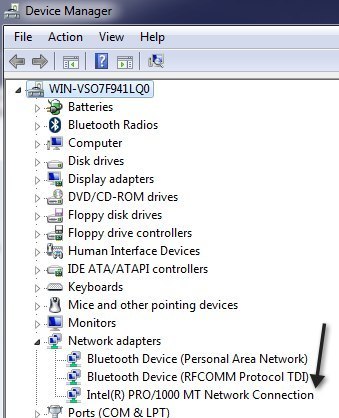
ขยาย อะแดปเตอร์เครือข่ายและคุณจะได้รับรายชื่ออะแดปเตอร์เครือข่ายทั้งหมดบนคอมพิวเตอร์ ควรมี บริษัท และหมายเลขรุ่นในรายการด้วย ตรวจสอบให้แน่ใจว่าคุณติดตั้งเวอร์ชันที่ถูกต้องขึ้นอยู่กับระบบปฏิบัติการที่คุณกำลังทำงานอยู่
เปิด Network Discovery
มีบางครั้งที่มีการเปลี่ยนแปลงการตั้งค่าในคอมพิวเตอร์ของคุณและคุณไม่มีความคิด อย่างไร หนึ่งในนั้นคือ Network Discovery ซึ่งจะช่วยให้ Windows สามารถพูดคุยและเชื่อมต่อกับคอมพิวเตอร์เครื่องอื่น ๆ และอุปกรณ์เครือข่ายได้ เพื่อให้แน่ใจว่าได้เปิดใช้งานไปที่ Control Panel และคลิกที่ Network and Sharing Center ในบานหน้าต่างด้านซ้ายให้คลิก เปลี่ยนการตั้งค่าการแชร์ขั้นสูง
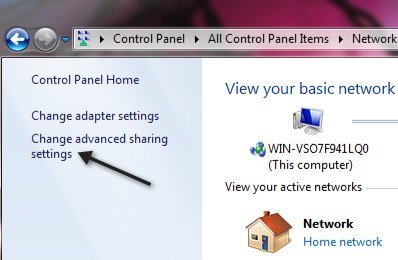
ตรวจสอบให้แน่ใจว่าปุ่มตัวเลือก เปิดการค้นพบเครือข่าย
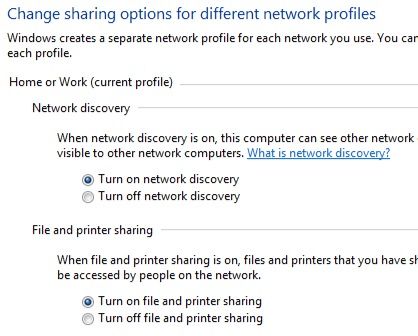
หากถูกปิดใช้งานไม่ว่าด้วยเหตุผลใดก็ตามอาจเป็นเหตุให้เกิด ปัญหาที่คุณไม่สามารถเชื่อมต่อกับเครือข่ายไร้สายหรือแม้กระทั่งปัญหาที่คุณไม่สามารถมองเห็นเครือข่ายไร้สายได้ในรายการ
ใช้ Network Troubleshooter
Windows มีขนาดเล็ก การแก้ปัญหาใน Windows 7 ที่สามารถแก้ไขปัญหาของคุณได้เช่นกัน เรียกได้ว่าเป็น Network Troubleshooter และคุณสามารถเข้าถึงได้โดยคลิกขวาที่ไอคอนไร้สายในแถบงานและเลือก แก้ไขปัญหา
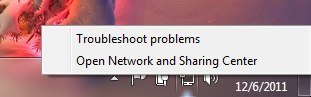 / p>
/ p>
กล่องโต้ตอบจะปรากฏขึ้นและพยายามตรวจหาปัญหาเครือข่ายใด ๆ
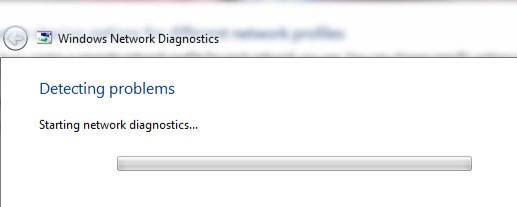
หากยังไม่สามารถแก้ไขปัญหาของคุณได้ <จากนั้นอ่านต่อไปและหวังว่าคุณจะพบกับทางออกได้เร็ว ๆ นี้
Windows XP และ Shared Encryption
หากคุณมีปัญหานี้ใน Windows XP อาจเป็นปัญหาที่ เราเตอร์ไร้สายเปิดการเข้ารหัสร่วมแทนการเปิดการเข้ารหัส คุณสามารถรับรอบนี้โดยการเพิ่มเครือข่ายไร้สายด้วยตนเองในคอมพิวเตอร์ของคุณ เมื่อต้องการทำเช่นนี้ไปที่ 'แผงควบคุม' และ 'การเชื่อมต่อเครือข่าย' คลิกขวาที่อะแดปเตอร์เครือข่ายไร้สายและเลือก Properties
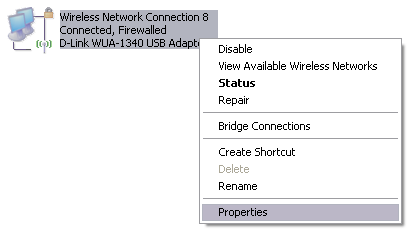
จากนั้นคลิกที่ Wireless Networksและคลิกปุ่ม เพิ่ม
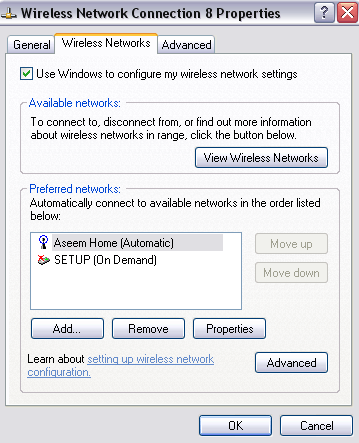
strong>SSIDสำหรับเราเตอร์ไร้สายและตั้งค่าการตรวจสอบความถูกต้องของเครือข่ายเป็น แชร์ตามค่าเริ่มต้นจะมีการตั้งค่าให้เปิดเหมือนในภาพด้านล่างดังนั้นคุณต้องเปลี่ยนเป็น Shared นอกจากนี้ให้ยกเลิกการเลือกช่องที่ระบุว่า "คีย์นี้มีให้สำหรับฉันโดยอัตโนมัติ"
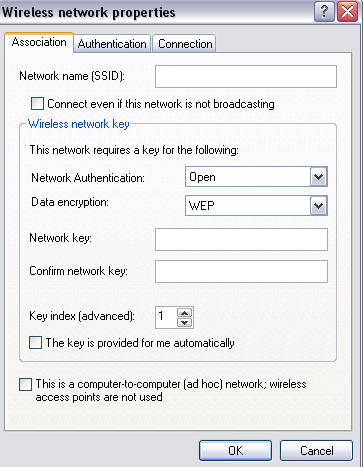
พิมพ์คีย์เครือข่ายด้วยตนเองและคลิกตกลง หากเป็นปัญหาคุณจะเชื่อมต่อกับเครือข่ายไร้สาย มันน่ารำคาญเล็กน้อย แต่ทำงานได้ดี ดังนั้นคุณจึงไม่มีอะไรที่สามารถใช้งานได้และคุณไม่แน่ใจว่าเราจะใช้การเข้ารหัสลับแบบใดและคุณใช้ Windows XP ให้คุณลองถ่ายภาพ
อะแดปเตอร์ USB ไร้สาย
p>หากคุณใช้ dongle ไร้สายหรืออะแดปเตอร์ไร้สายตัวใดตัวหนึ่งที่เชื่อมต่อกับคอมพิวเตอร์ผ่าน USB ปัญหาของคุณอาจเกี่ยวข้องกับอุปกรณ์ดังกล่าว อะแดปเตอร์ไร้สาย USB เหล่านี้มักมีปัญหาเนื่องจากเชื่อมต่อผ่าน USBต่อไปนี้เป็น 2 วิธีที่คุณสามารถลองใช้อะแดปเตอร์ประเภทนี้ได้:
1 ปิดคอมพิวเตอร์ของคุณอย่างสมบูรณ์และถอดปลั๊กออก! ใช่ถอดปลั๊กออก! จากนั้นให้เปิดเครื่องอีกครั้งและดูว่าคุณสามารถเชื่อมต่อได้หรือไม่
2. ลองใช้พอร์ต USB อื่นสำหรับการ์ดเชื่อมต่อไร้สาย
3. ถอนการติดตั้งอุปกรณ์ USB ทั้งหมดจาก Device Manager จากนั้นให้คอมพิวเตอร์ติดตั้งใหม่
4 อัพเดตไดร์เวอร์สำหรับอะแดปเตอร์ USB
ถอนการติดตั้งซอฟต์แวร์รักษาความปลอดภัย
วิธีที่สุดท้ายคือปัญหาของคุณอาจเกี่ยวข้องกับซอฟต์แวร์รักษาความปลอดภัยบางชนิด โดยเฉพาะอย่างยิ่งสำหรับคอมพิวเตอร์ของ บริษัท ที่มี Symantec Endpoint Protection หรือซอฟต์แวร์รักษาความปลอดภัยอื่น ๆ ที่บ้า หากคุณสามารถลองถอนการติดตั้งและดูว่าสามารถแก้ไขปัญหาของคุณได้หรือไม่
โปรแกรมอื่น ๆ ที่พยายามถอนการติดตั้ง ได้แก่ Microsoft Security Essentials และซอฟต์แวร์ Norton ชนิดใดก็ได้ หากคุณพบปัญหานี้ให้ลองผลิตภัณฑ์อื่นหรือลองติดตั้งใหม่
ผู้ใช้เหล่านี้มีโซลูชันที่เป็นไปได้ทั้งหมดที่ฉันสามารถหาได้จากปัญหาไร้สายโดยเฉพาะ ถ้ามีบางอย่างที่เหมาะกับคุณโปรดโพสต์ความคิดเห็นที่นี่และแจ้งให้เราทราบ! หากคุณยังคงประสบปัญหาอยู่โปรดแจ้งการตั้งค่าของคุณและเราจะพยายามช่วย สนุก!